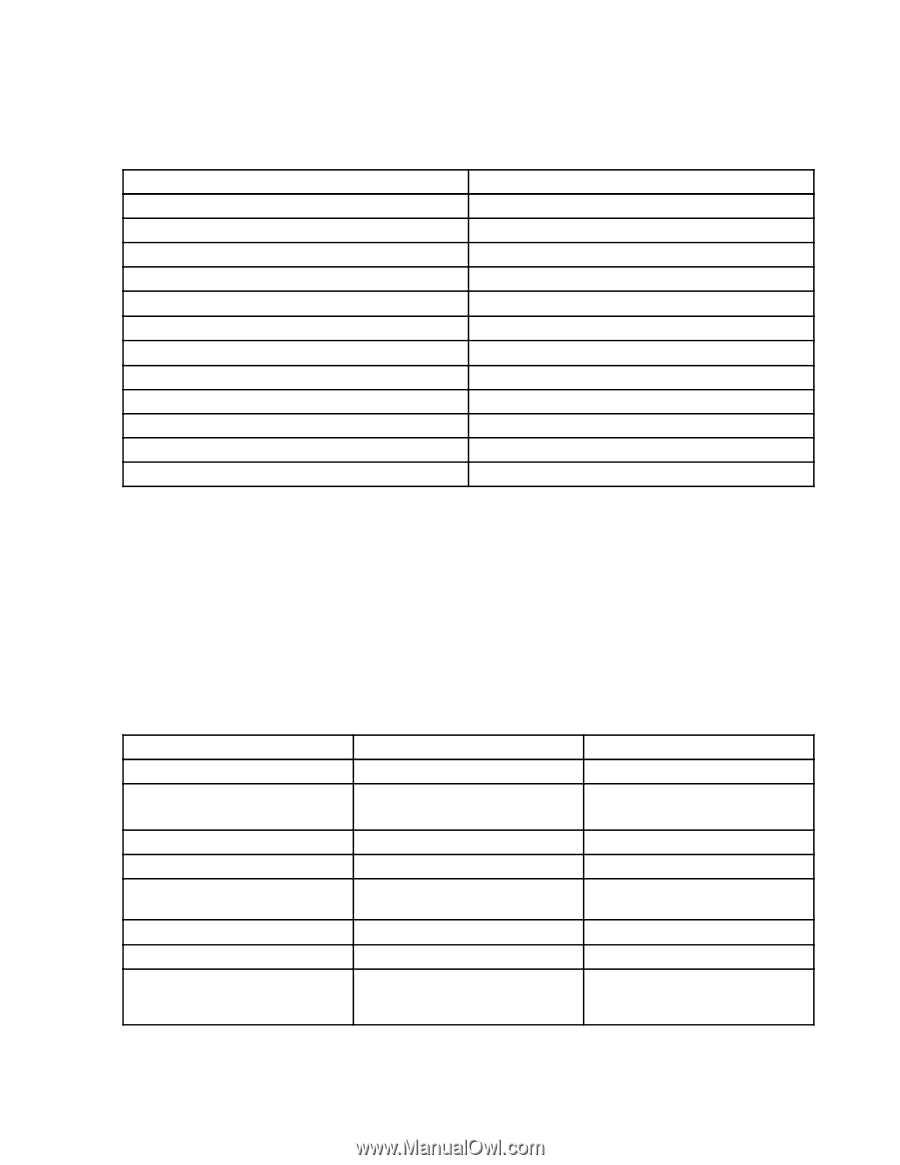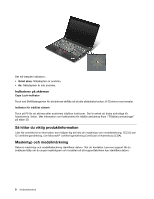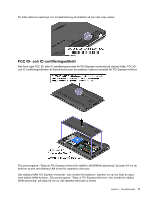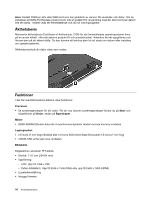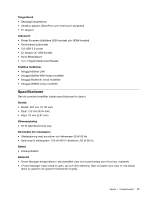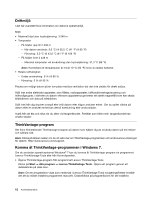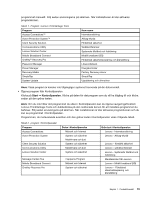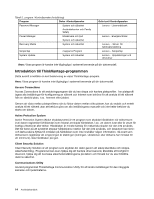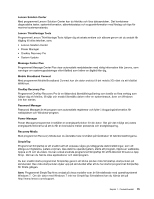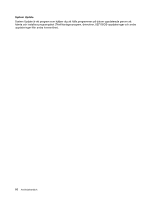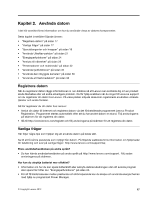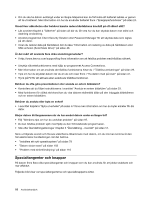Lenovo ThinkPad Edge E135 (Swedish) User Guide - Page 29
Start, Kontrollpanelen
 |
View all Lenovo ThinkPad Edge E135 manuals
Add to My Manuals
Save this manual to your list of manuals |
Page 29 highlights
programmet manuellt. Följ sedan anvisningarna på skärmen. När installationen är klar aktiveras programikonen. Tabell 1. Program i Lenovo ThinkVantage Tools Program Access Connections™ Active Protection System™ Client Security Solution Communications Utility Lenovo Solution Center Mobile Broadband Connect OneKey® Recovery Pro Password Manager Power Manager Recovery Media SimpleTap System Update Ikon-namn Internetanslutning Airbag-skydd Förbättrad säkerhet Webbkonferenser Systemets tillstånd och felsökning Mobilt bredband (3G) Förbättrad säkerhetskopiering och återställning Lösenordsbank Energikontroller Factory Recovery-skivor SimpleTap Uppdatering och drivrutiner Anm: Vissa program är kanske inte tillgängliga i systemet beroende på din datormodell. • Öppna program från Kontrollpanelen Klicka på Start ➙ Kontrollpanelen. Klicka på delen för det program som du vill ha tillgång till och klicka sedan på den gröna texten. Anm: Om du inte hittar det programmet du söker i Kontrollpanelen kan du öppna navigeringsfönstret i Lenovo ThinkVantage Tools och dubbelklicka på den nedtonade ikonen för att installera programmet du behöver. Följ sedan anvisningarna på skärmen. När installationen är klar aktiveras programikonen och du kan se programmet i Kontrollpanelen. Programmen, de motsvarande avsnitten och den gröna texten i Kontrollpanelen visas i följande tabell. Tabell 2. program i Kontrollpanelen Program Access Connections Active Protection System Client Security Solution Communications Utility Lenovo Solution Center Delen i Kontrollpanelen Nätverk och Internet System och säkerhet Maskinvara och ljud System och säkerhet Maskinvara och ljud System och säkerhet Message Center Plus Mobile Broadband Connect OneKey Recovery Pro mapparna Program Nätverk och Internet System och säkerhet Grön text i Kontrollpanelen Lenovo - Internetanslutning Lenovo - Airbag-skydd Lenovo - förstärkt säkerhet Lenovo - webbkonferenser Lenovo - Systemets tillstånd och felsökning Meddelanden från Lenovo Lenovo - Mobilt bredband (3G) Lenovo - Förbättrad säkerhetskopiering och återställning Kapitel 1. Produktöversikt 13